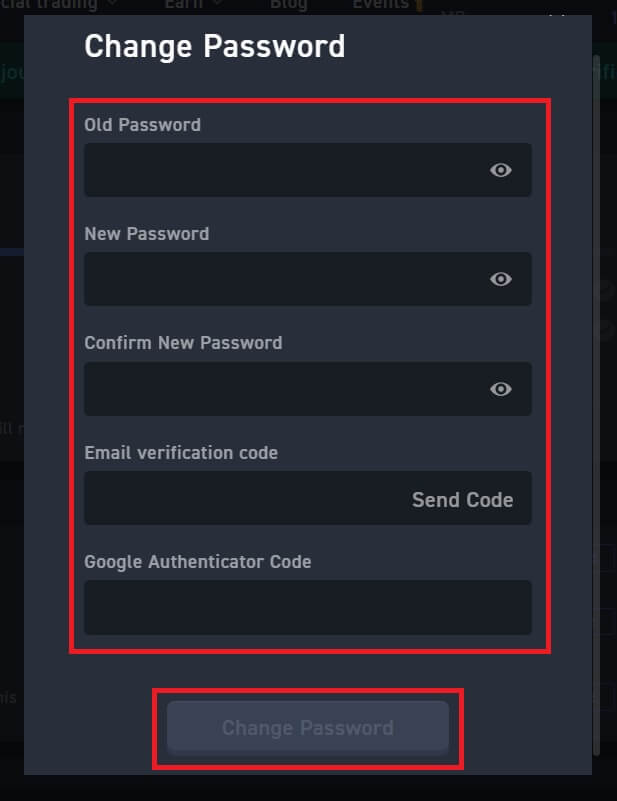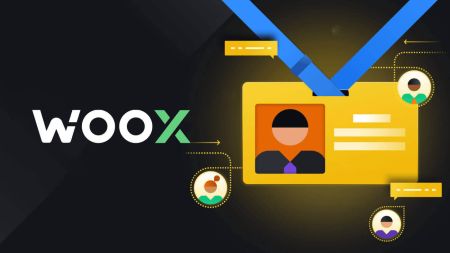ວິທີການລົງທະບຽນບັນຊີໃນ WOO X
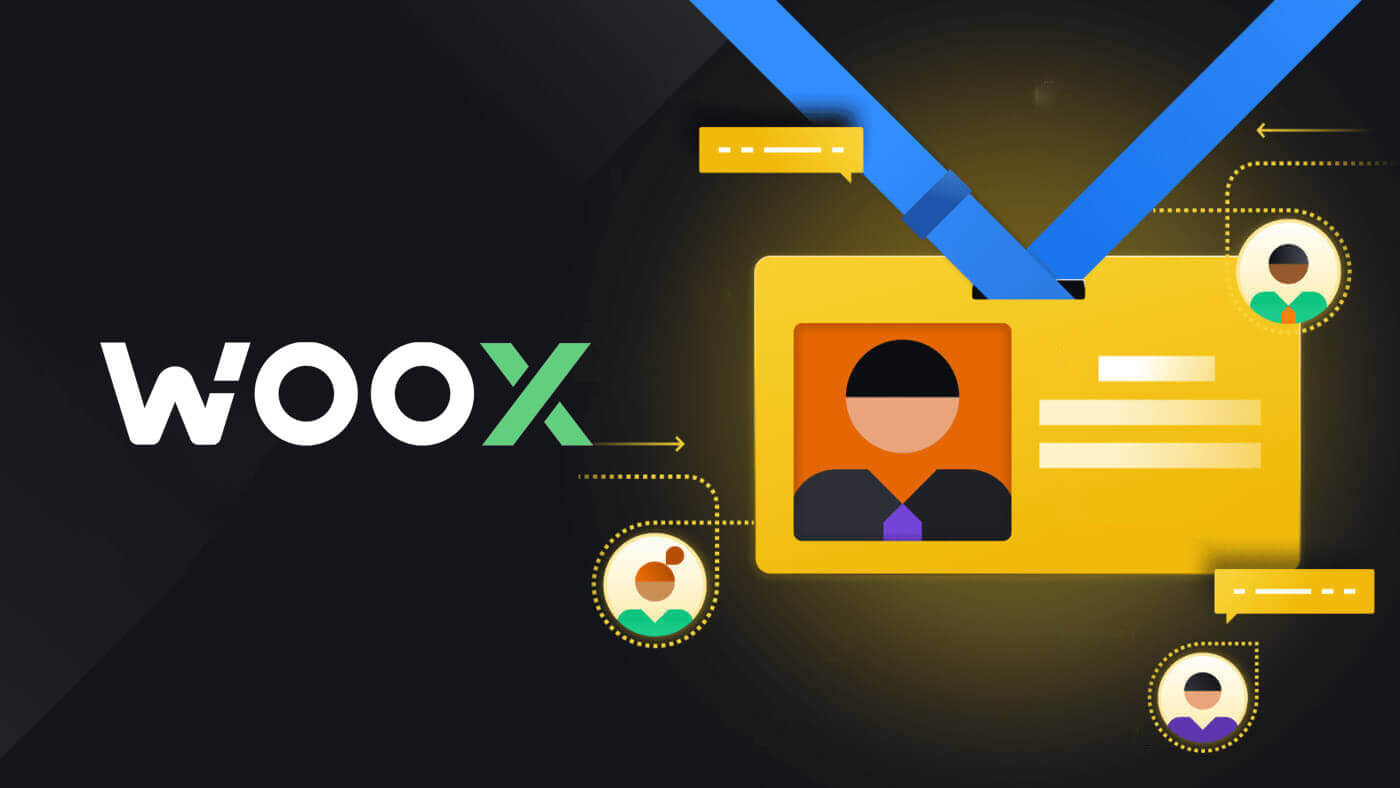
ວິທີການລົງທະບຽນບັນຊີໃນ WOO X ດ້ວຍອີເມວ
1. ໄປທີ່ ເວັບໄຊທ໌ WOO X ແລະຄລິກໃສ່ [ GET STARTED ].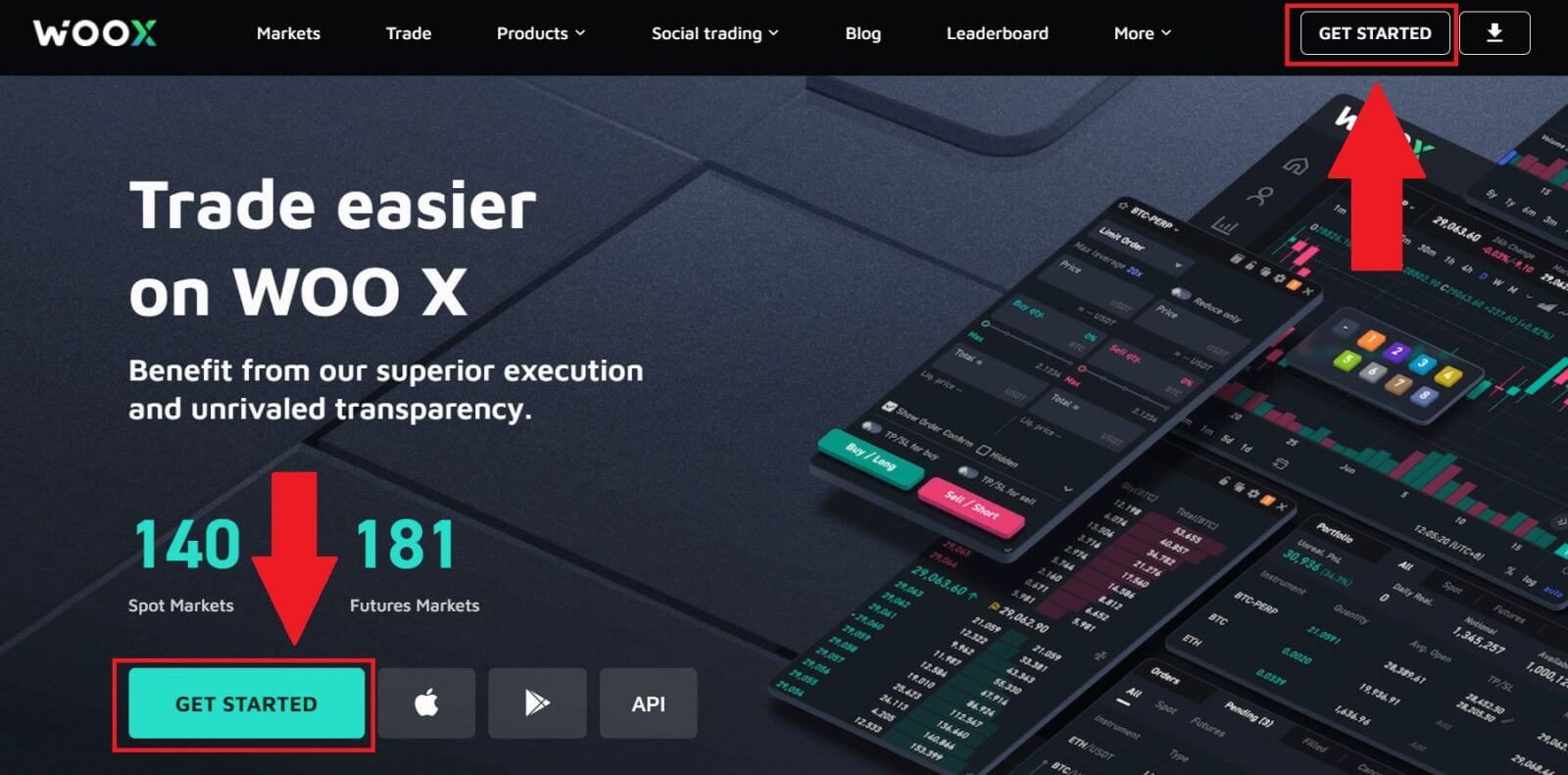
2. ໃສ່ [Email] ຂອງທ່ານ ແລະສ້າງລະຫັດຜ່ານທີ່ປອດໄພຂອງທ່ານ. ຫມາຍຕິກໃສ່ກ່ອງ, ແລະຫຼັງຈາກນັ້ນໃຫ້ຄລິກໃສ່ [ລົງທະບຽນ].
ຫມາຍເຫດ:
- ລະຫັດຜ່ານ 9-20 ຕົວອັກສອນ.
- ຢ່າງໜ້ອຍ 1 ຕົວເລກ.
- ຢ່າງໜ້ອຍ 1 ຕົວພິມໃຫຍ່.
- ຢ່າງໜ້ອຍ 1 ຕົວອັກສອນພິເສດ (ຄຳແນະນຳ).
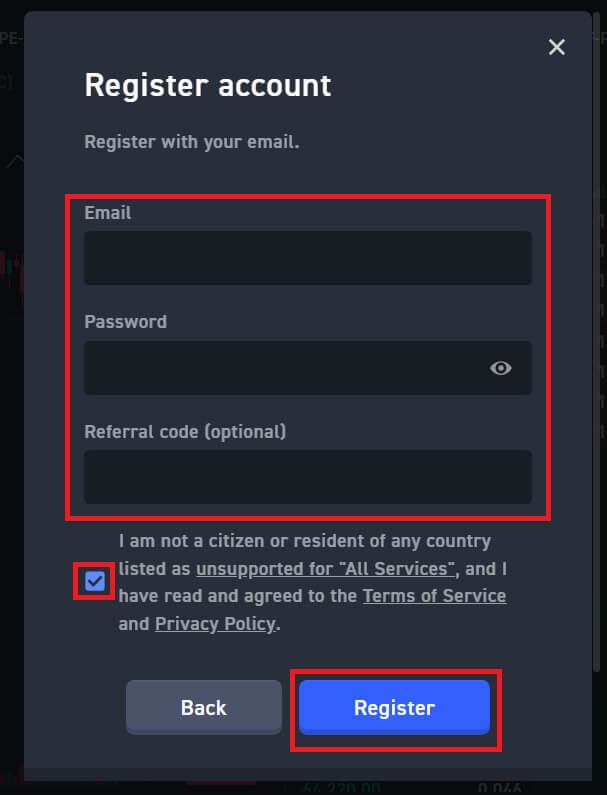
3. ທ່ານຈະໄດ້ຮັບລະຫັດຢືນຢັນ 6 ຕົວເລກໃນອີເມວຂອງທ່ານ. ໃສ່ລະຫັດພາຍໃນ 10 ນາທີ ແລະຄລິກ [ຢືນຢັນ] .
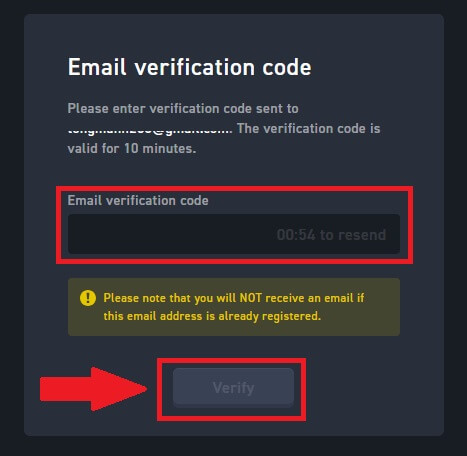
4. ຂໍສະແດງຄວາມຍິນດີ, ທ່ານໄດ້ສຳເລັດການລົງທະບຽນບັນຊີໃນ WOO X ໂດຍໃຊ້ອີເມວຂອງທ່ານ.
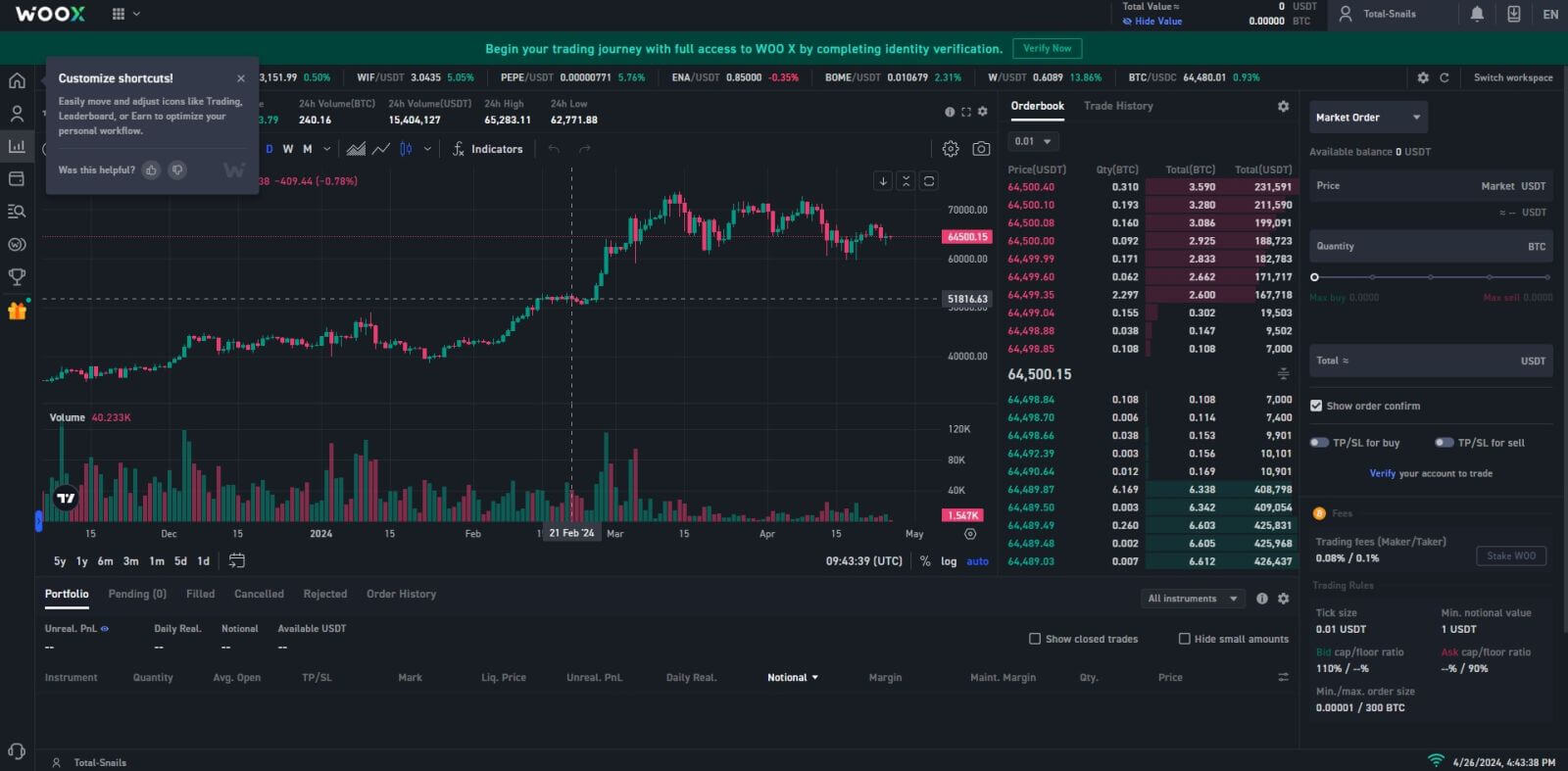
ວິທີການລົງທະບຽນບັນຊີໃນ WOO X ກັບ Google
1. ໄປທີ່ ເວັບໄຊທ໌ WOO X ແລະຄລິກໃສ່ [ GET STARTED ].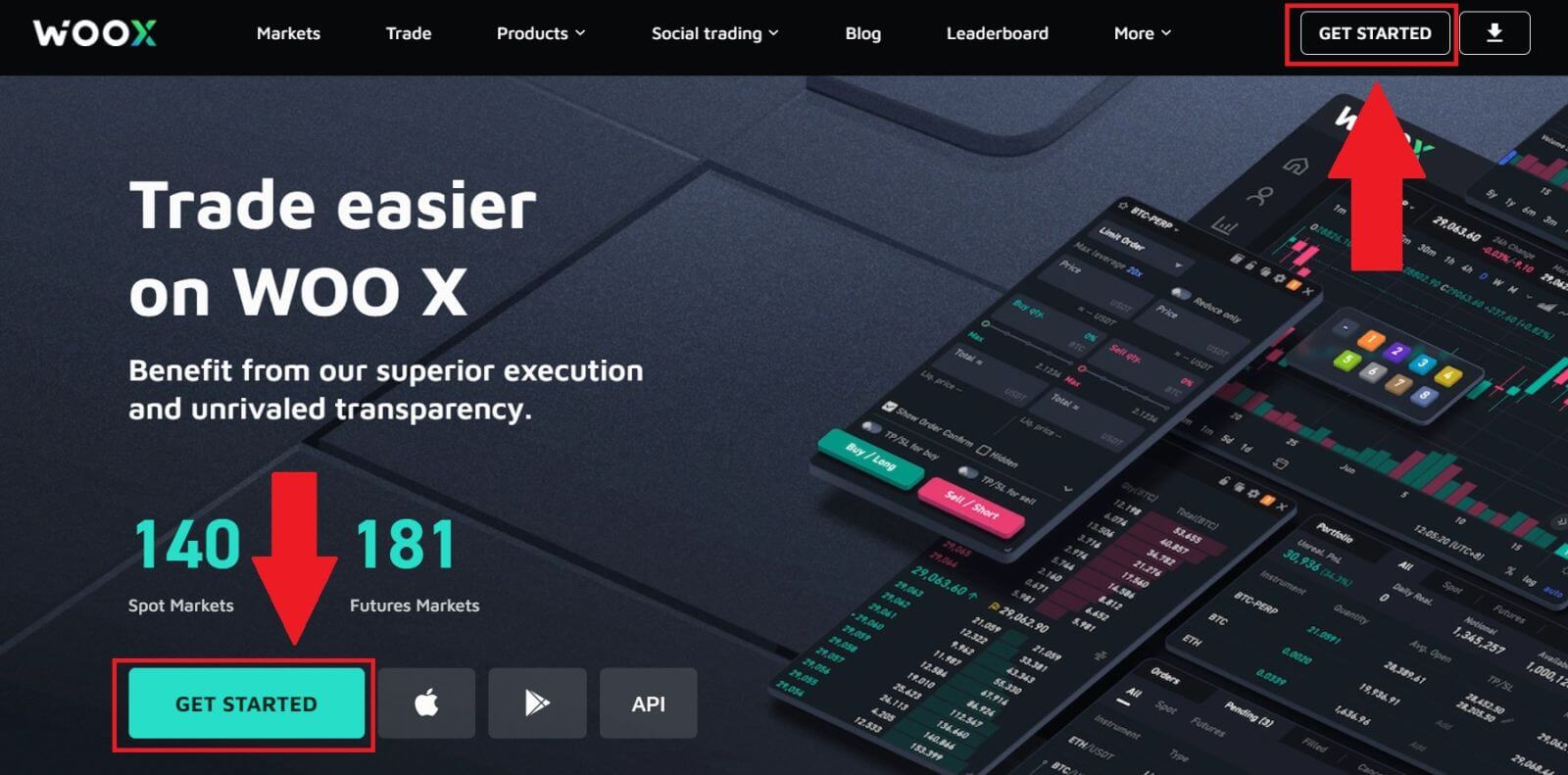
2. ຄລິກທີ່ປຸ່ມ [ Google ].
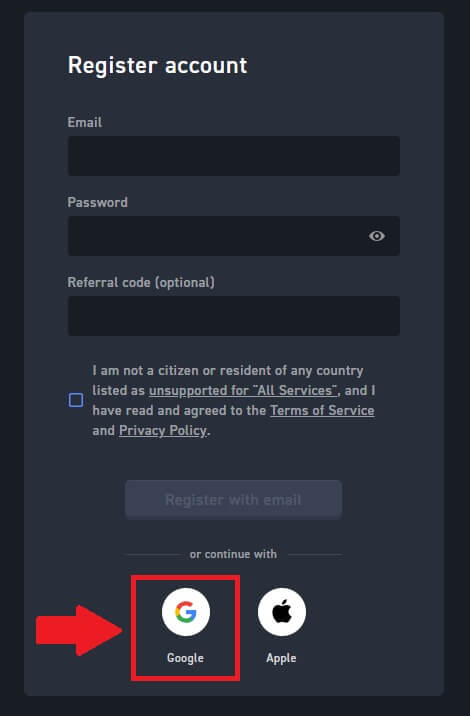
3. ປ່ອງຢ້ຽມເຂົ້າສູ່ລະບົບຈະຖືກເປີດ, ບ່ອນທີ່ທ່ານຈະຕ້ອງໃສ່ທີ່ຢູ່ອີເມວຂອງທ່ານແລະຄລິກໃສ່ [Next].
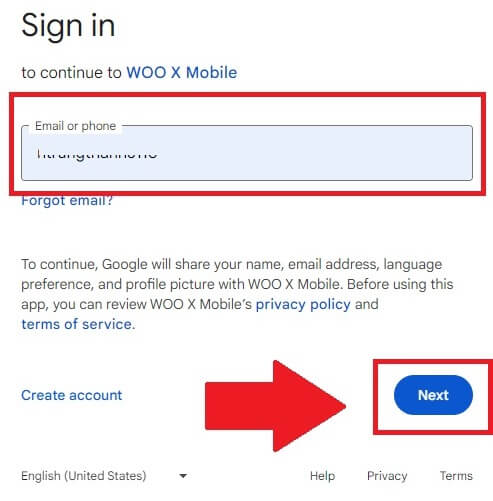
4. ຫຼັງຈາກນັ້ນໃຫ້ໃສ່ລະຫັດຜ່ານສໍາລັບບັນຊີ Google ຂອງທ່ານແລະຄລິກ [Next] .
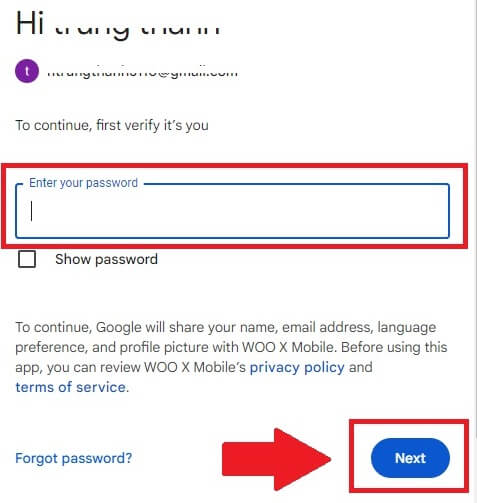
5. ຄລິກທີ່ [ສືບຕໍ່] ເພື່ອຢືນຢັນການເຂົ້າສູ່ລະບົບດ້ວຍບັນຊີ Google ຂອງທ່ານ.
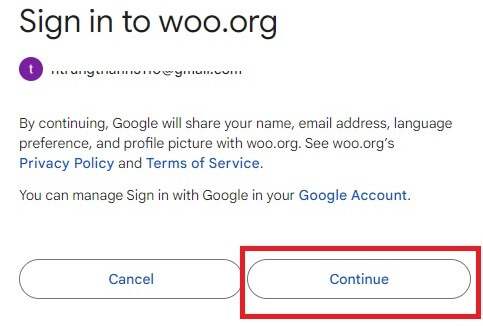
6. ໝາຍຕິກໃສ່ກ່ອງ, ແລະຫຼັງຈາກນັ້ນໃຫ້ຄລິກໃສ່ [ ລົງທະບຽນ ].
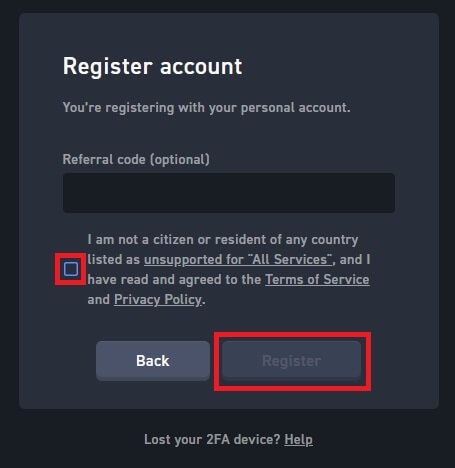
7. ຂໍສະແດງຄວາມຍິນດີ, ທ່ານໄດ້ສຳເລັດການລົງທະບຽນບັນຊີໃນ WOO X ໂດຍໃຊ້ບັນຊີ Google ຂອງທ່ານ.
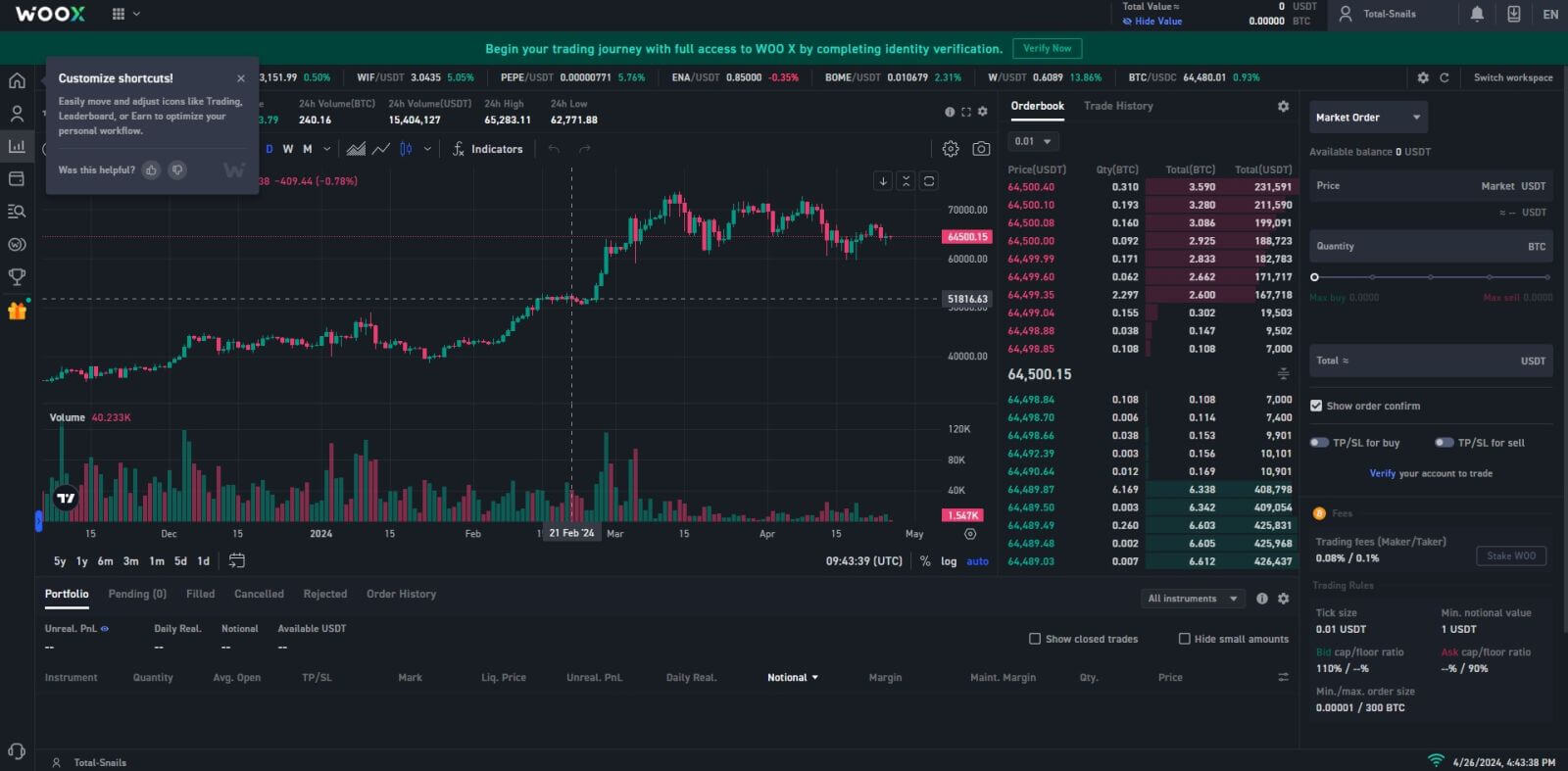
ວິທີການລົງທະບຽນບັນຊີໃນ WOO X ດ້ວຍ Apple ID
1. ໄປທີ່ ເວັບໄຊທ໌ WOO X ແລະຄລິກໃສ່ [ GET STARTED ].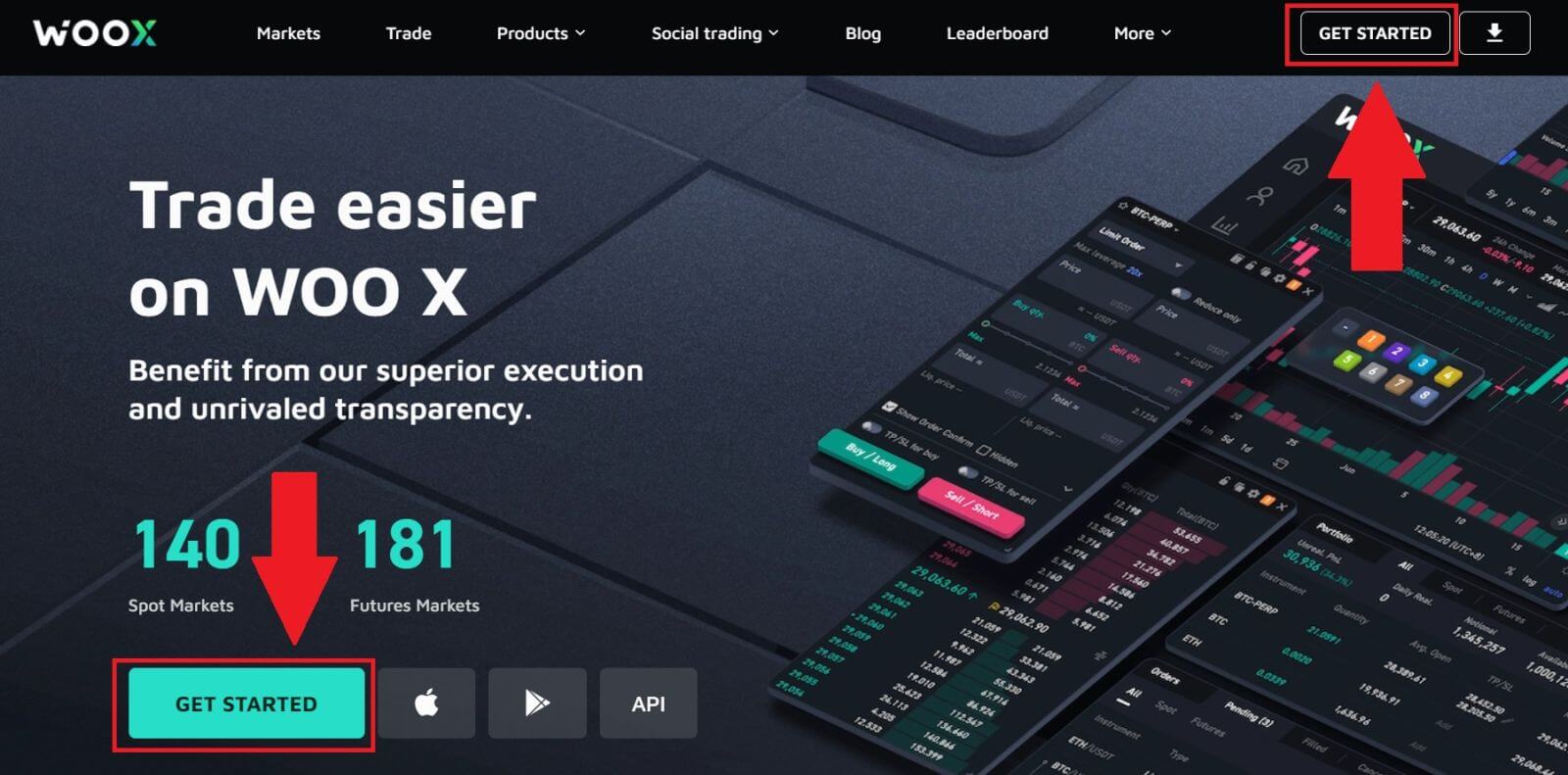
2. ຄລິກທີ່ປຸ່ມ [ Apple ].
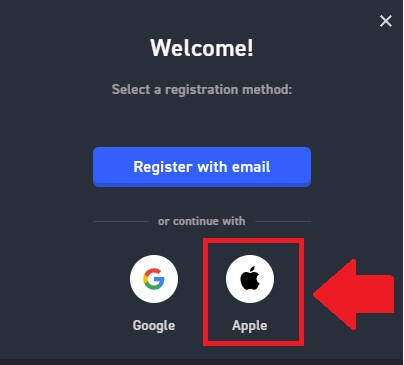
3. ໃສ່ Apple ID ແລະລະຫັດຜ່ານຂອງທ່ານເພື່ອເຂົ້າສູ່ລະບົບ WOO X.
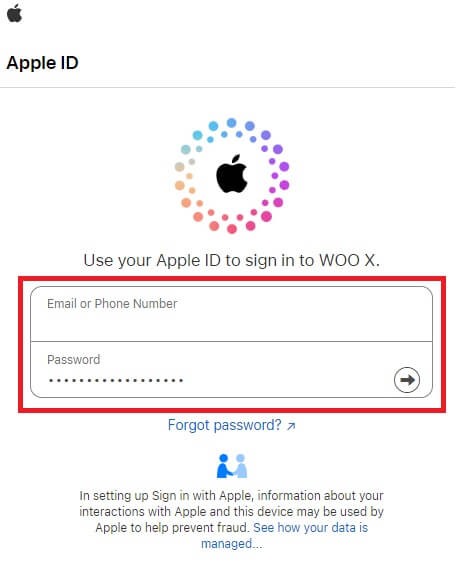
4. ໝາຍຕິກໃສ່ກ່ອງ, ຈາກນັ້ນຄລິກທີ່ [ ລົງທະບຽນ ].
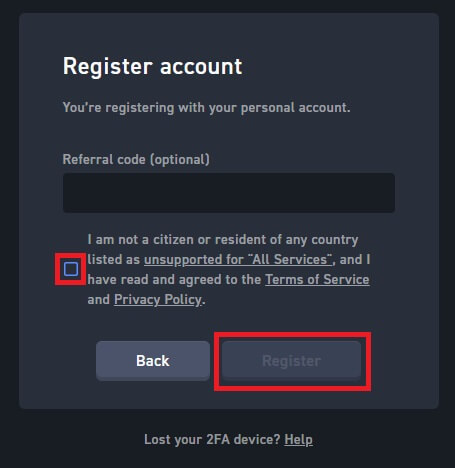
5. ຂໍສະແດງຄວາມຍິນດີ, ທ່ານໄດ້ສຳເລັດການລົງທະບຽນບັນຊີໃນ WOO X ໂດຍໃຊ້ບັນຊີ Apple ຂອງທ່ານ. 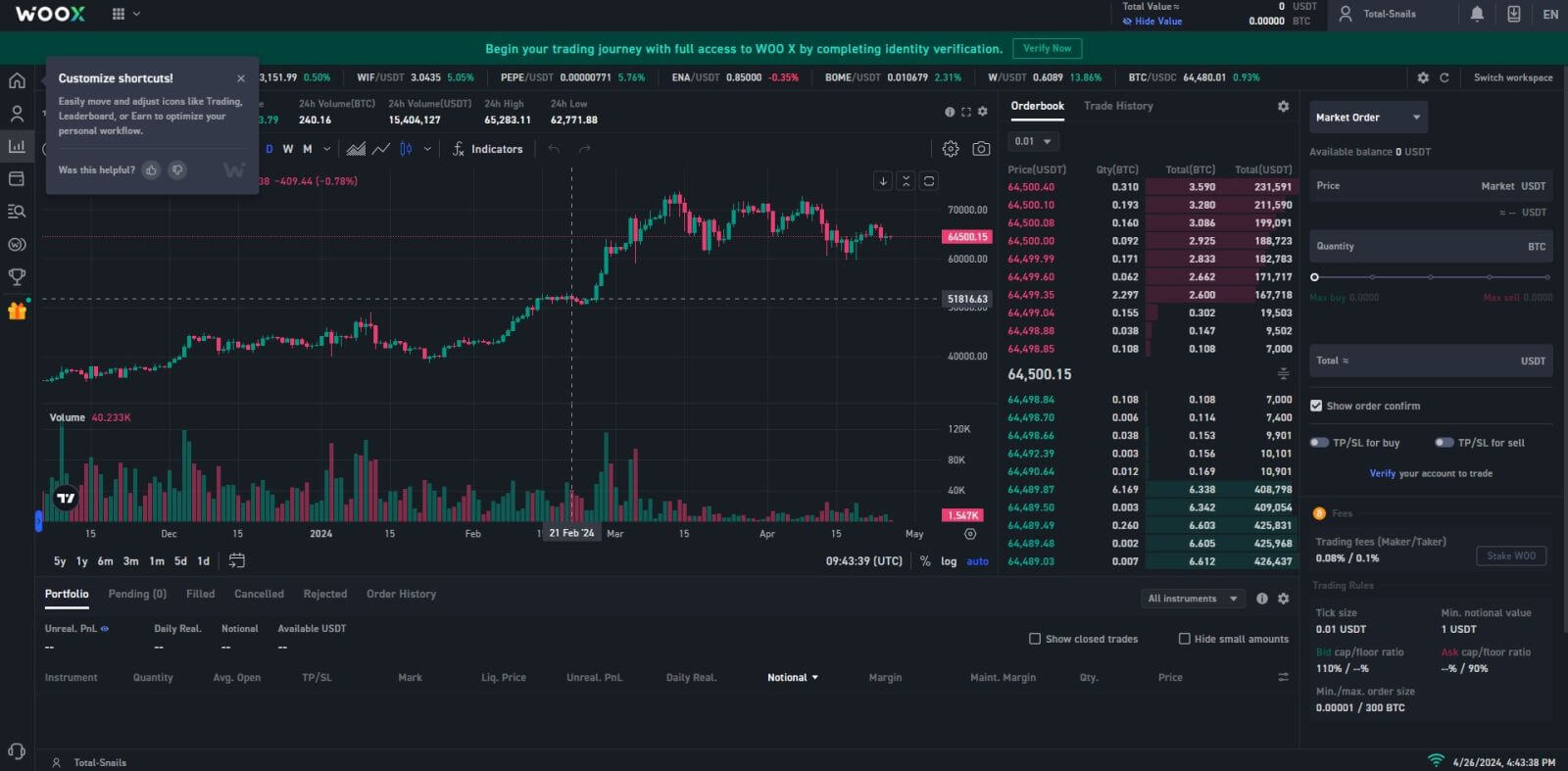
ວິທີການລົງທະບຽນບັນຊີຢູ່ໃນ WOO X App
1. ທ່ານຕ້ອງຕິດຕັ້ງແອັບພລິເຄຊັນ WOO X ຈາກ Google Play Store ຫຼື App Store ເພື່ອເຂົ້າສູ່ລະບົບ WOO X.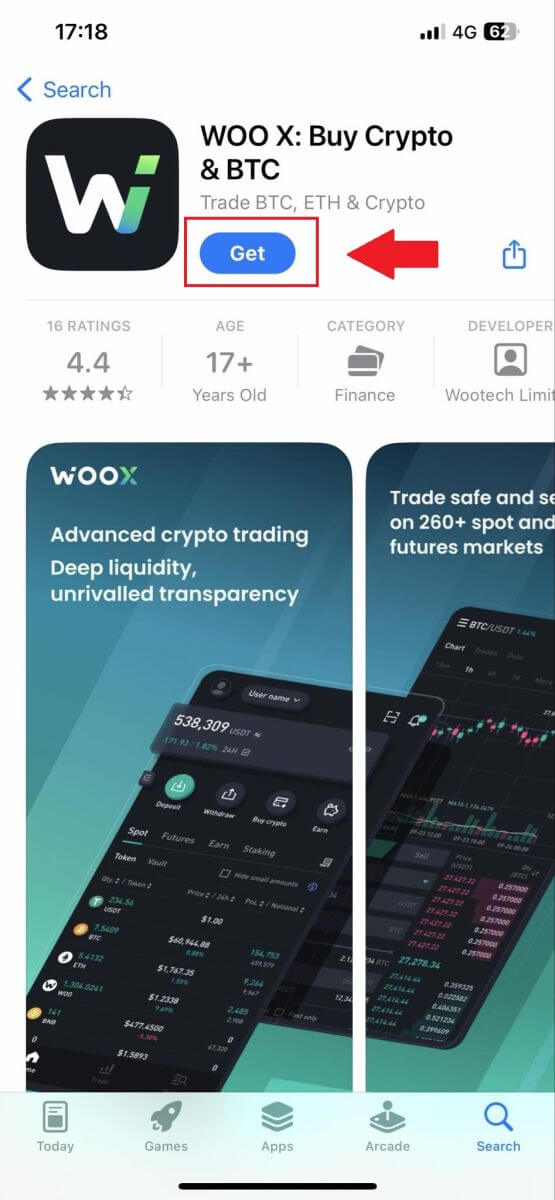
2. ເປີດແອັບ WOO X ແລະແຕະ [ ເຂົ້າສູ່ລະບົບ ] .
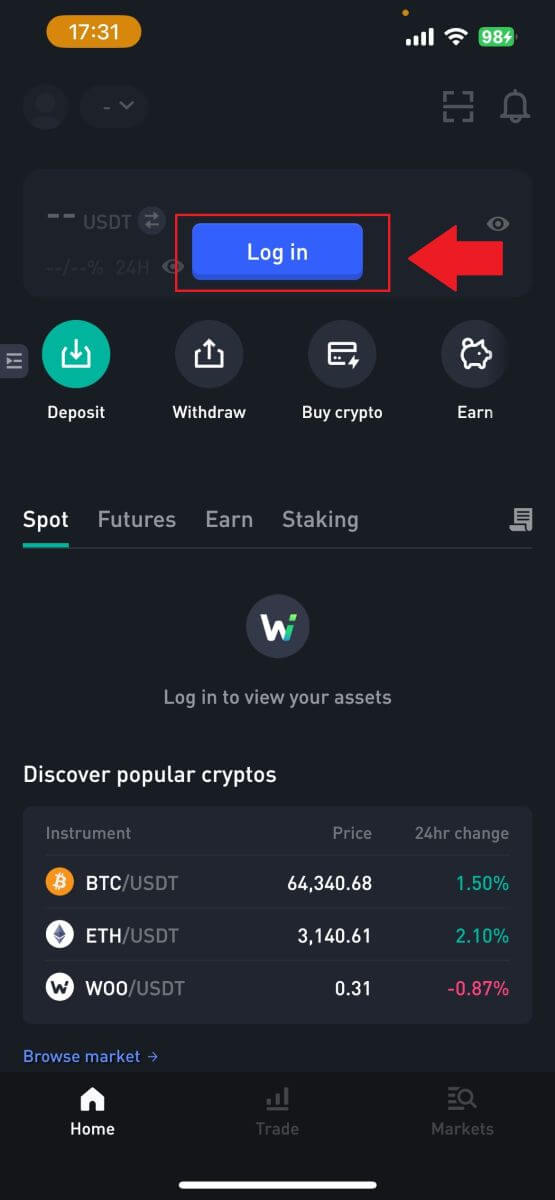
3. ກົດ [ ລົງທະບຽນ ] .
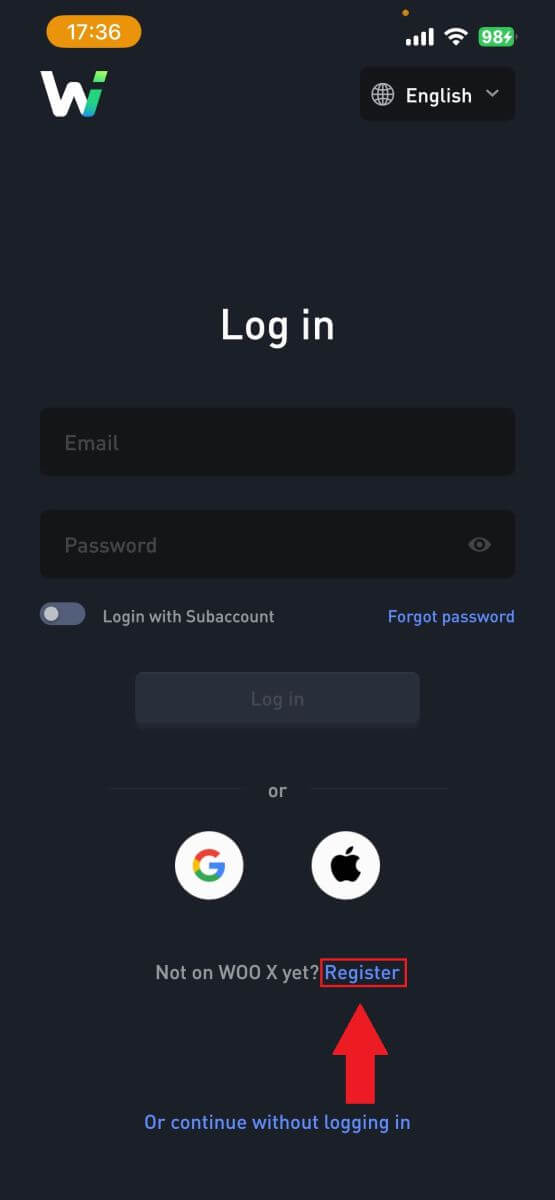
4. ກົດ [ ລົງທະບຽນດ້ວຍອີເມລ໌ ].
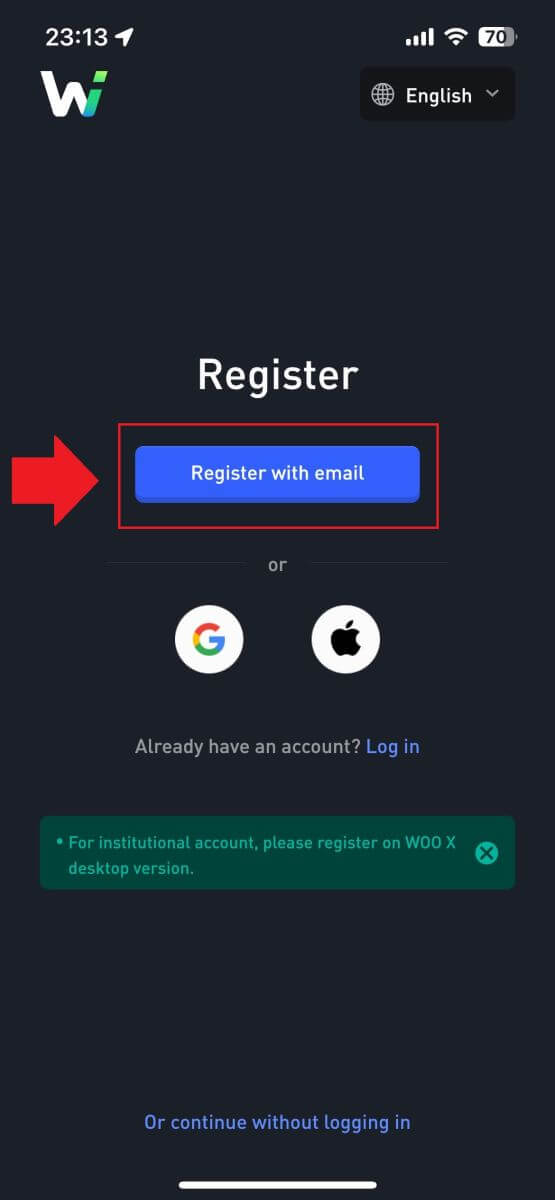
5. ກະລຸນາໃສ່ [Email] ຂອງທ່ານ ແລະສ້າງລະຫັດຜ່ານທີ່ປອດໄພຂອງທ່ານ. ຫມາຍຕິກໃສ່ປ່ອງ, ແລະຫຼັງຈາກນັ້ນໃຫ້ຄລິກໃສ່ [ ລົງທະບຽນ ].
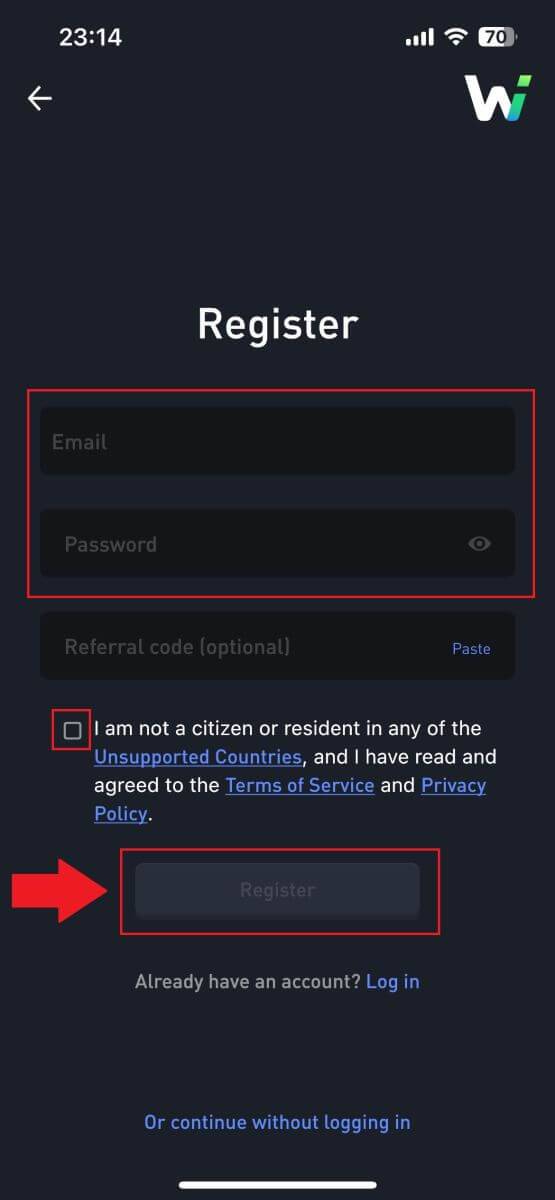
6. ທ່ານຈະໄດ້ຮັບລະຫັດຢືນຢັນ 6 ຕົວເລກໃນອີເມວຂອງທ່ານ. ໃສ່ລະຫັດເພື່ອສືບຕໍ່ ແລະແຕະ [ຢືນຢັນ].
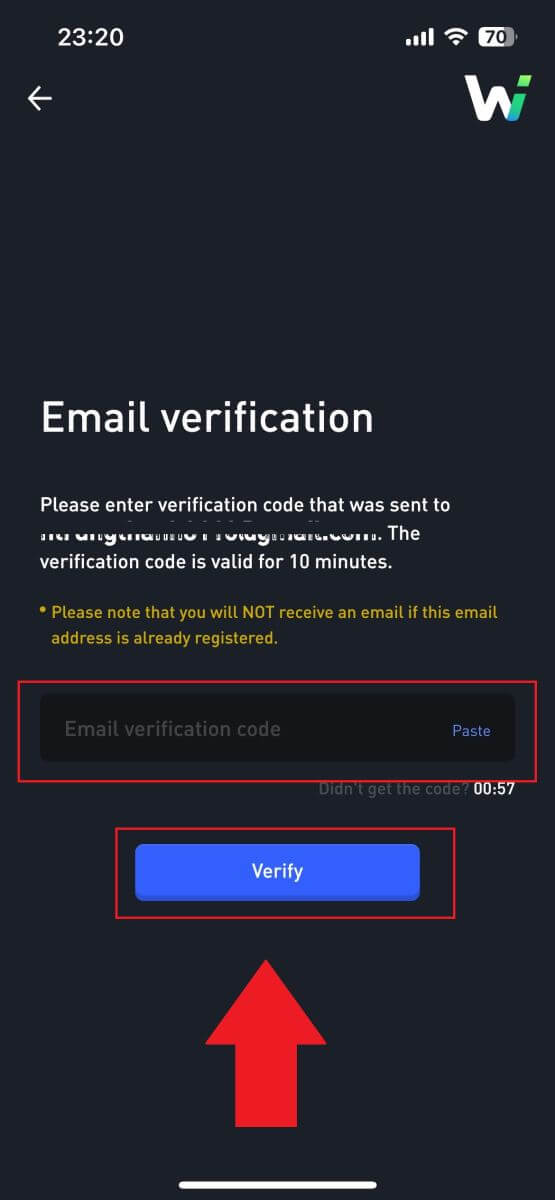 7. ຂໍສະແດງຄວາມຍິນດີ, ທ່ານໄດ້ສຳເລັດການລົງທະບຽນບັນຊີໃນແອັບ WOO X ໂດຍໃຊ້ອີເມວຂອງທ່ານ.
7. ຂໍສະແດງຄວາມຍິນດີ, ທ່ານໄດ້ສຳເລັດການລົງທະບຽນບັນຊີໃນແອັບ WOO X ໂດຍໃຊ້ອີເມວຂອງທ່ານ. 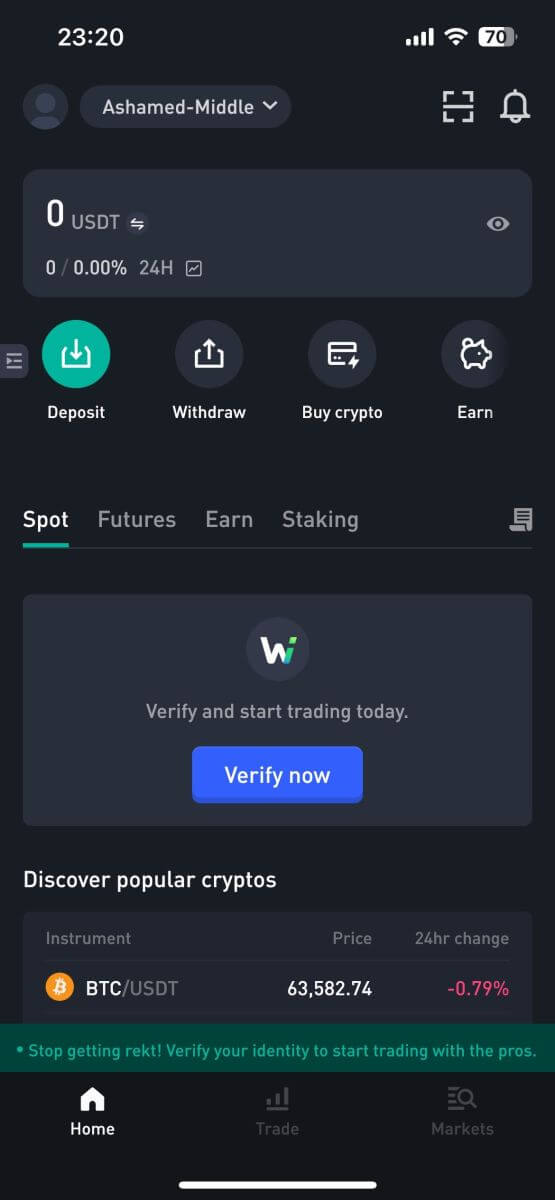
ຄຳຖາມທີ່ຖາມເລື້ອຍໆ (FAQ)
ເປັນຫຍັງຂ້ອຍຈຶ່ງບໍ່ສາມາດຮັບອີເມວຈາກ WOO X?
ຖ້າທ່ານບໍ່ໄດ້ຮັບອີເມວທີ່ສົ່ງຈາກ WOO X, ກະລຸນາປະຕິບັດຕາມຄໍາແນະນໍາຂ້າງລຸ່ມນີ້ເພື່ອກວດເບິ່ງການຕັ້ງຄ່າອີເມວຂອງທ່ານ:ທ່ານເຂົ້າສູ່ລະບົບທີ່ຢູ່ອີເມວທີ່ລົງທະບຽນກັບບັນຊີ WOO X ຂອງທ່ານບໍ? ບາງຄັ້ງທ່ານອາດຈະອອກຈາກລະບົບອີເມວຂອງທ່ານໃນອຸປະກອນຂອງທ່ານ ແລະດັ່ງນັ້ນຈິ່ງບໍ່ສາມາດເຫັນອີເມວ WOO X ໄດ້. ກະລຸນາເຂົ້າສູ່ລະບົບ ແລະໂຫຼດຂໍ້ມູນຄືນໃໝ່.
ທ່ານໄດ້ກວດເບິ່ງໂຟນເດີ spam ຂອງອີເມວຂອງທ່ານບໍ? ຖ້າທ່ານພົບວ່າຜູ້ໃຫ້ບໍລິການອີເມລ໌ຂອງທ່ານຊຸກດັນໃຫ້ອີເມວ WOO X ເຂົ້າໄປໃນໂຟເດີ spam ຂອງທ່ານ, ທ່ານສາມາດຫມາຍໃຫ້ພວກເຂົາເປັນ "ປອດໄພ" ໂດຍບັນຊີຂາວ WOO X ທີ່ຢູ່ອີເມວ. ທ່ານສາມາດອ້າງອີງເຖິງວິທີການ Whitelist WOO X Emails ເພື່ອຕັ້ງຄ່າມັນ.
ການເຮັດວຽກຂອງລູກຄ້າອີເມວຫຼືຜູ້ໃຫ້ບໍລິການຂອງເຈົ້າເປັນປົກກະຕິບໍ? ເພື່ອໃຫ້ແນ່ໃຈວ່າ firewall ຫຼືໂຄງການ antivirus ຂອງທ່ານບໍ່ເຮັດໃຫ້ເກີດຄວາມຂັດແຍ້ງດ້ານຄວາມປອດໄພ, ທ່ານສາມາດກວດສອບການຕັ້ງຄ່າເຄື່ອງແມ່ຂ່າຍອີເມວ.
ກ່ອງຈົດໝາຍຂອງທ່ານເຕັມໄປດ້ວຍອີເມວບໍ? ທ່ານຈະບໍ່ສາມາດສົ່ງຫຼືໄດ້ຮັບອີເມລ໌ຖ້າຫາກວ່າທ່ານມີກໍານົດໄວ້. ເພື່ອສ້າງພື້ນທີ່ຫວ່າງສຳລັບອີເມວໃໝ່, ທ່ານສາມາດລຶບບາງອັນເກົ່າອອກໄດ້.
ລົງທະບຽນໂດຍໃຊ້ທີ່ຢູ່ອີເມວທົ່ວໄປເຊັ່ນ Gmail, Outlook, ແລະອື່ນໆ, ຖ້າເປັນໄປໄດ້.
ວິທີການປ່ຽນອີເມວຂອງຂ້ອຍໃນ WOO X?
1. ເຂົ້າສູ່ ລະບົບບັນຊີ WOO X ຂອງທ່ານ ແລະຄລິກໃສ່ໂປຣໄຟລ໌ຂອງທ່ານແລະເລືອກ [ບັນຊີຂອງຂ້ອຍ] .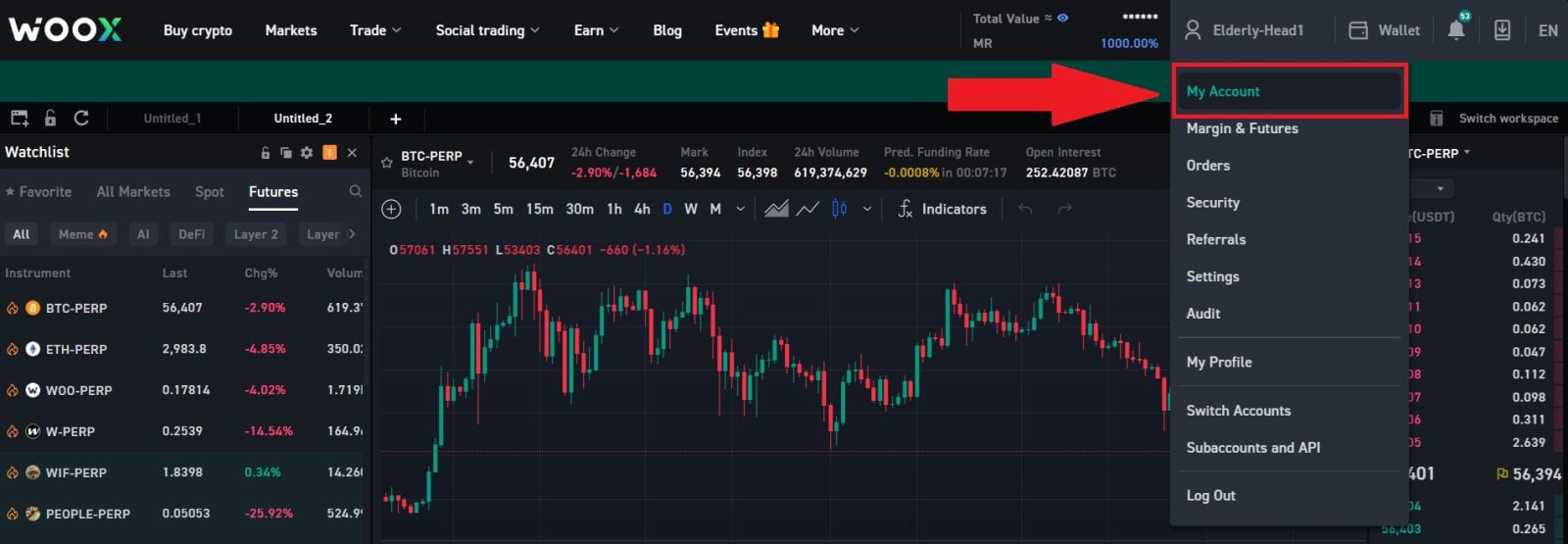
2. ໃນຫນ້າທໍາອິດ, ໃຫ້ຄລິກໃສ່ [ icon pen] ຖັດຈາກອີເມລ໌ປະຈຸບັນຂອງທ່ານເພື່ອປ່ຽນເປັນອັນໃຫມ່.
ໝາຍເຫດ: 2FA ຕ້ອງຖືກຕັ້ງຄ່າກ່ອນທີ່ຈະປ່ຽນອີເມວຂອງທ່ານ.
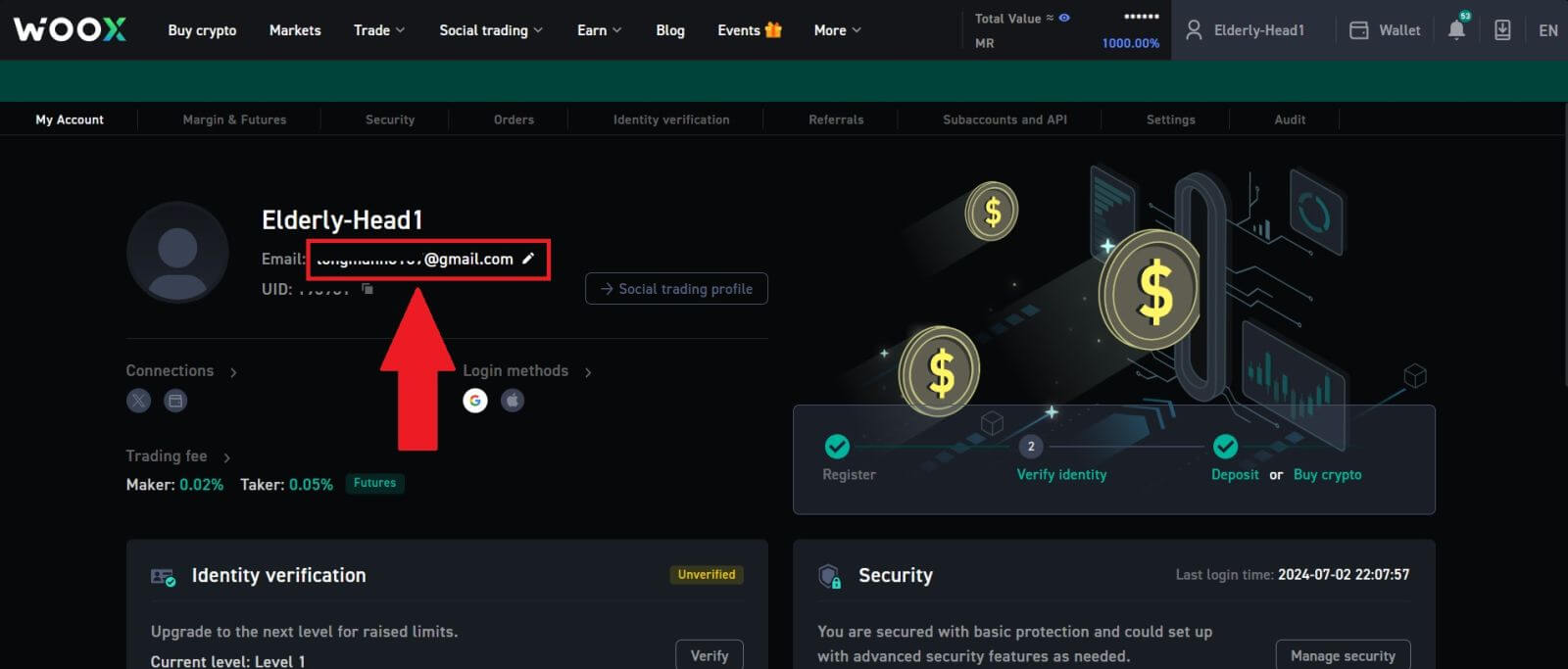
3. ຄລິກ [ຢືນຢັນ] ເພື່ອສືບຕໍ່ຂະບວນການ.
ໝາຍເຫດ: ການຖອນເງິນຈະບໍ່ສາມາດໃຊ້ໄດ້ເປັນເວລາ 24 ຊົ່ວໂມງຫຼັງຈາກທີ່ທ່ານເຮັດການປ່ຽນແປງນີ້.
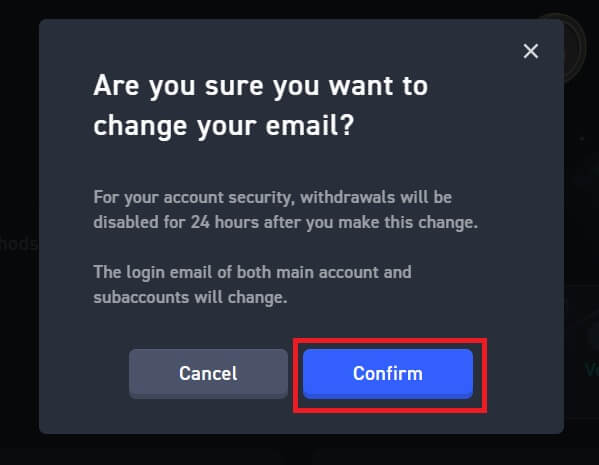
4. ປະຕິບັດຕາມຂັ້ນຕອນເພື່ອກວດສອບອີເມລ໌ປັດຈຸບັນ ແລະໃໝ່ຂອງເຈົ້າ. ຫຼັງຈາກນັ້ນ, ໃຫ້ຄລິກໃສ່ [Submit] ແລະທ່ານໄດ້ສໍາເລັດການປ່ຽນແປງກັບອີເມລ໌ໃຫມ່ຂອງທ່ານ.
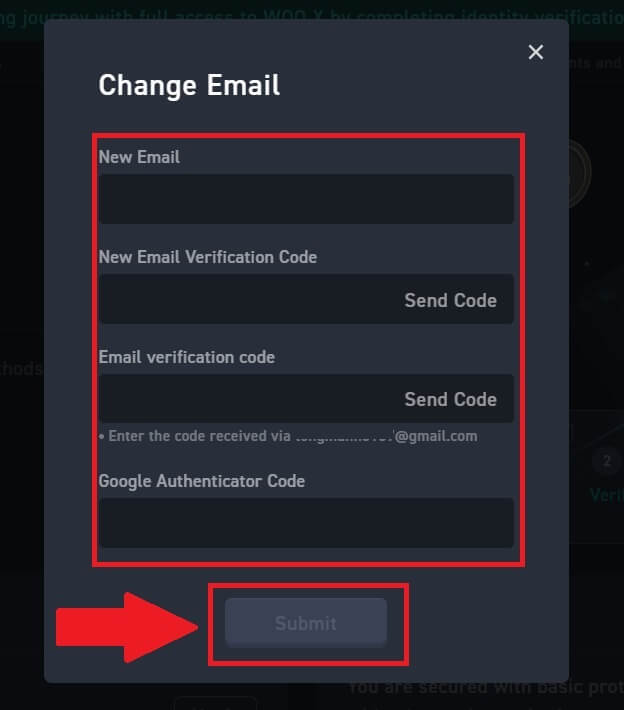
ວິທີການປ່ຽນລະຫັດຜ່ານຂອງຂ້ອຍໃນ WOO X?
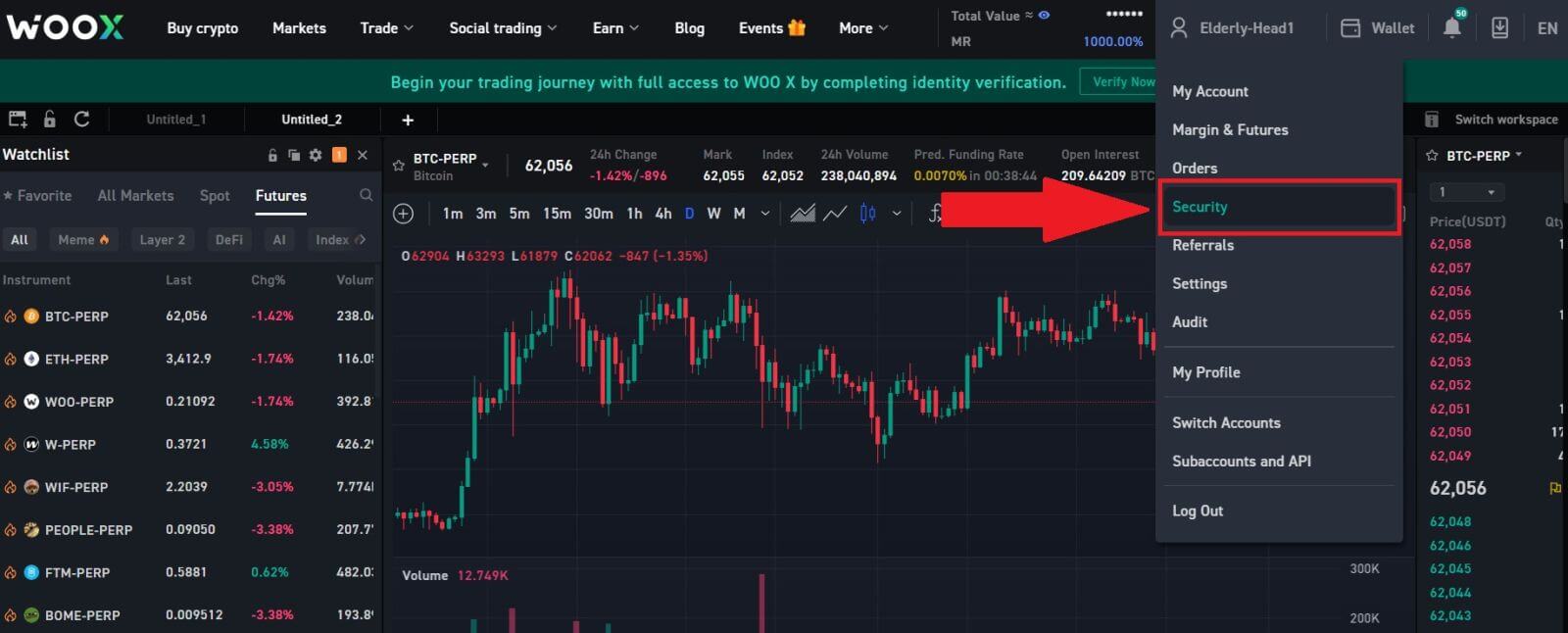
2. ໃນ ສ່ວນ [ເຂົ້າສູ່ລະບົບລະຫັດຜ່ານ] , ໃຫ້ຄລິກໃສ່ [ປ່ຽນ].
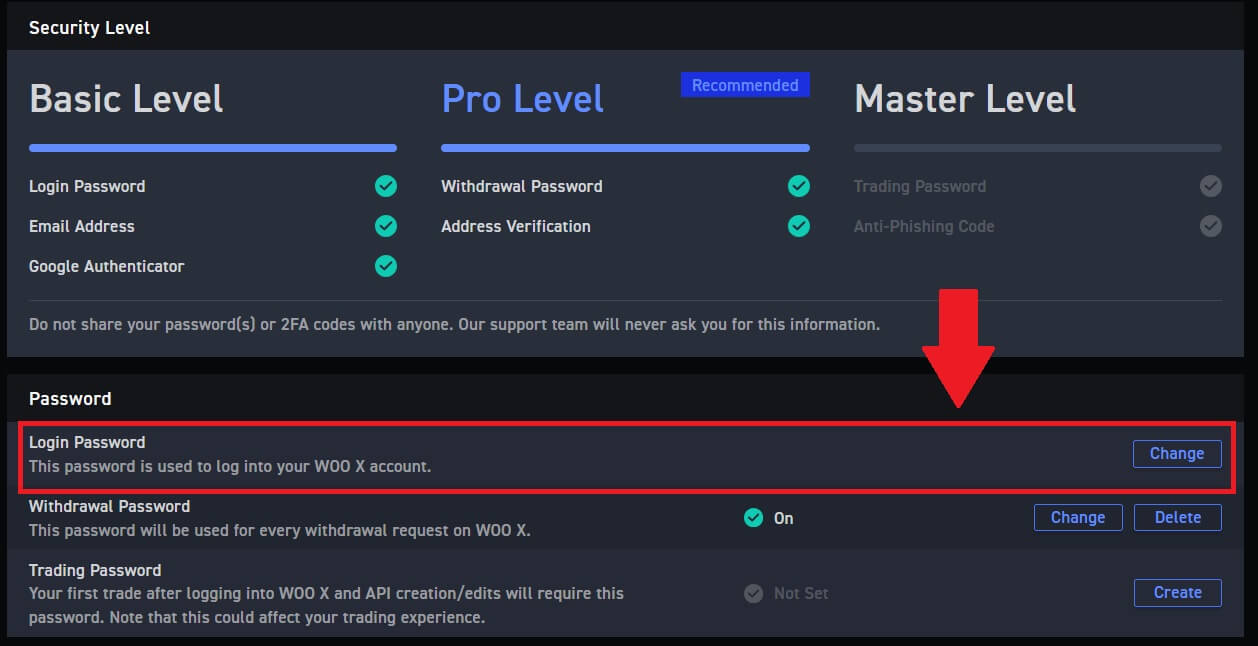
3. ທ່ານຈະຖືກຮ້ອງຂໍໃຫ້ໃສ່ ລະຫັດຜ່ານເກົ່າ , ລະຫັດຜ່ານໃຫມ່ , ແລະ ການຢືນຢັນລະຫັດຜ່ານໃຫມ່ , ລະຫັດອີເມລ , ແລະ 2FA (ຖ້າທ່ານຕັ້ງຄ່ານີ້ກ່ອນ) ສໍາລັບການກວດສອບ.
ຫຼັງຈາກນັ້ນ, ໃຫ້ຄລິກໃສ່ [ປ່ຽນລະຫັດຜ່ານ]. ຫຼັງຈາກນັ້ນ, ທ່ານໄດ້ສໍາເລັດການປ່ຽນລະຫັດຜ່ານບັນຊີຂອງທ່ານ.